Kotlin/JS 실행하기
Kotlin/JS 프로젝트는 Kotlin Multiplatform Gradle 플러그인으로 관리되므로, 적절한 태스크를 사용하여 프로젝트를 실행할 수 있습니다. 빈 프로젝트에서 시작하는 경우, 실행할 샘플 코드가 있는지 확인하세요. src/jsMain/kotlin/App.kt 파일을 생성하고 작은 "Hello, World" 유형의 코드 스니펫으로 채우세요:
fun main() {
console.log("Hello, Kotlin/JS!")
}대상 플랫폼에 따라 코드를 처음 실행하기 위해 일부 플랫폼별 추가 설정이 필요할 수 있습니다.
Node.js 타겟 실행하기
Kotlin/JS로 Node.js를 타겟팅할 때, 단순히 jsNodeDevelopmentRun Gradle 태스크를 실행하면 됩니다. 예를 들어, Gradle 래퍼를 사용하여 명령줄을 통해 이를 수행할 수 있습니다:
./gradlew jsNodeDevelopmentRunIntelliJ IDEA를 사용하는 경우, jsNodeDevelopmentRun 액션을 Gradle 도구 창에서 찾을 수 있습니다:
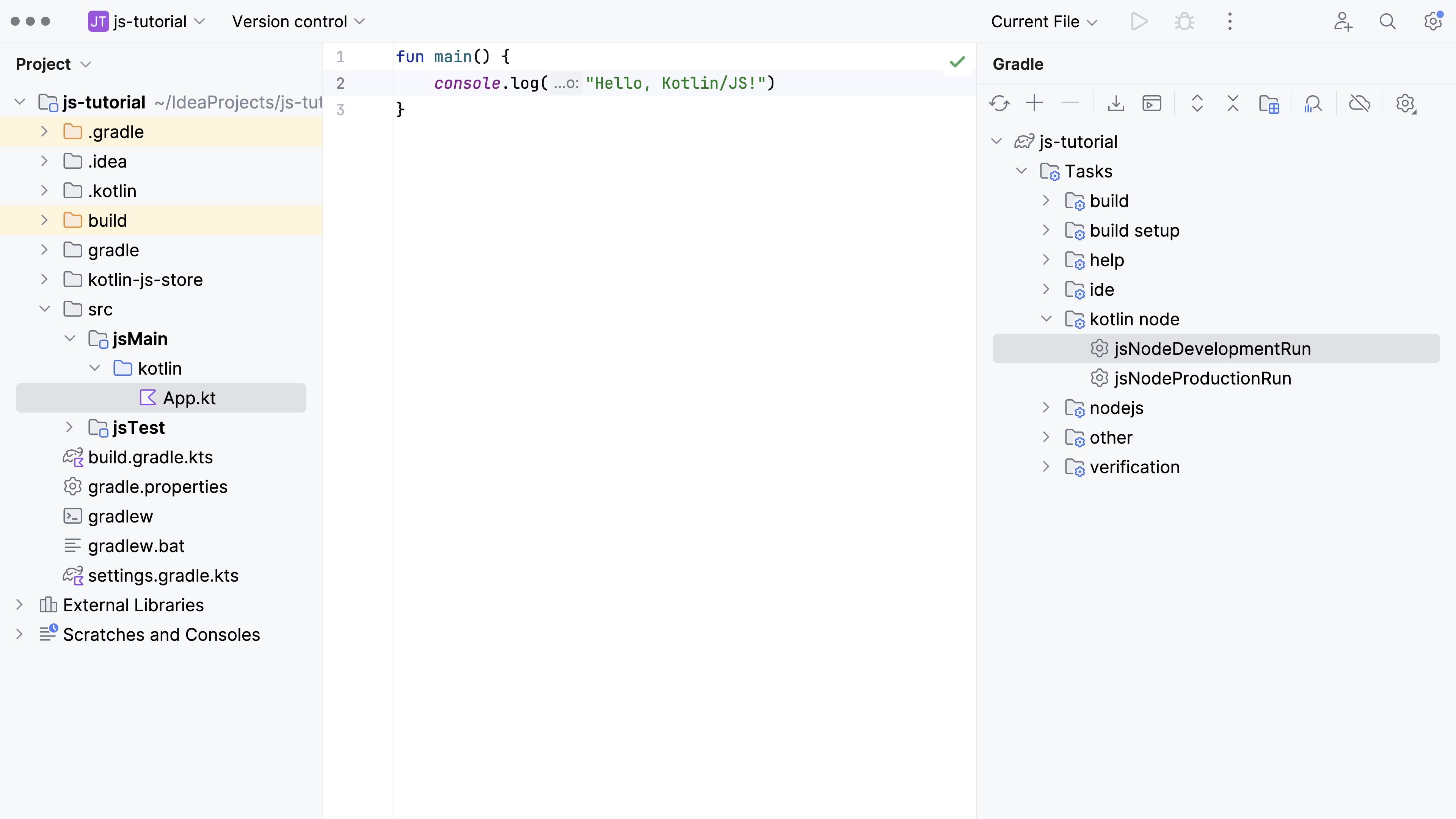
첫 실행 시, kotlin.multiplatform Gradle 플러그인이 프로젝트를 실행하는 데 필요한 모든 종속성(dependencies)을 다운로드합니다. 빌드가 완료되면 프로그램이 실행되고, 터미널에서 로깅 출력을 확인할 수 있습니다:
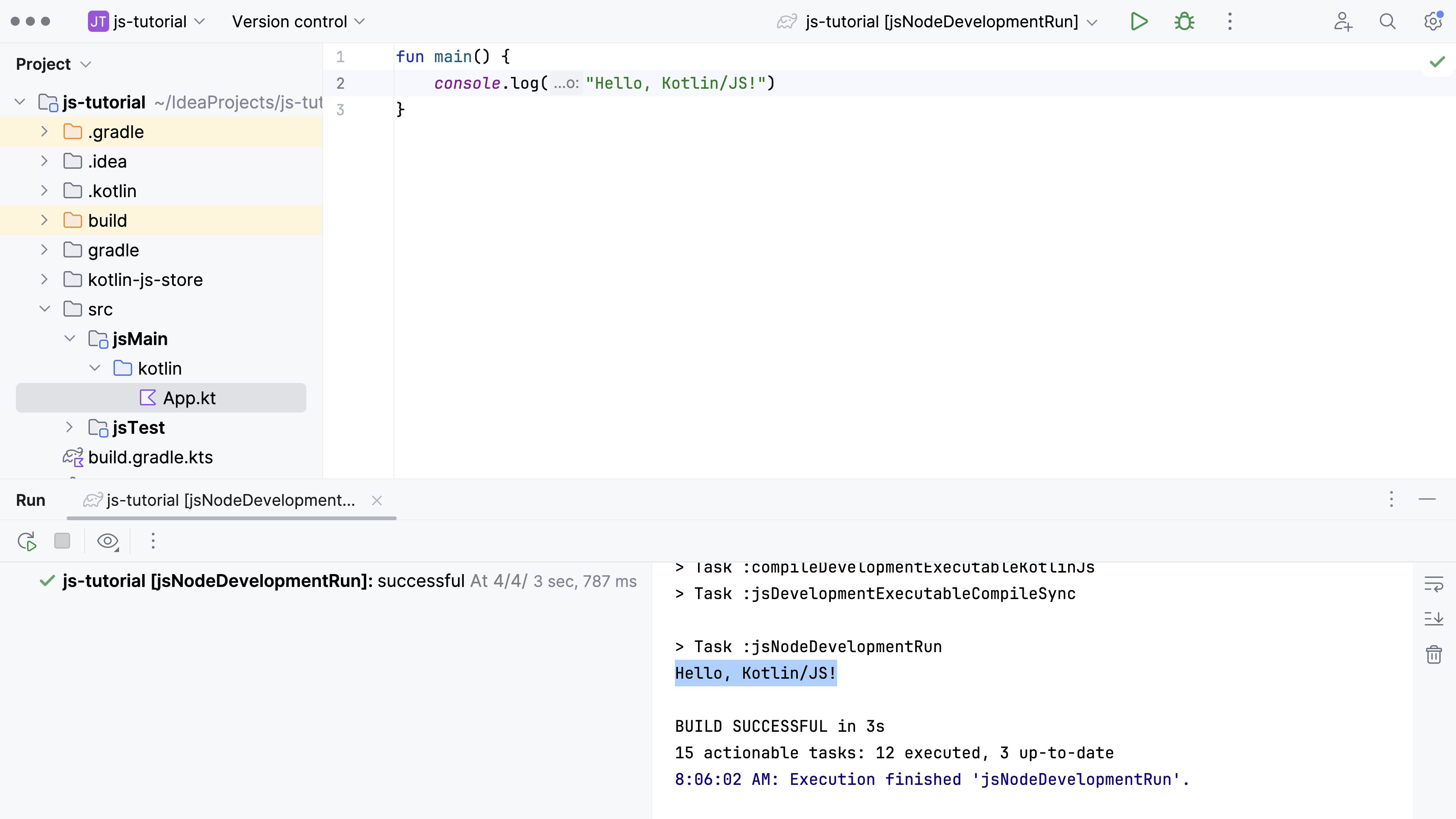
브라우저 타겟 실행하기
브라우저를 타겟팅할 때, 프로젝트에는 HTML 페이지가 있어야 합니다. 이 페이지는 애플리케이션 작업 중 개발 서버에서 제공(serve)되며, 컴파일된 Kotlin/JS 파일을 포함해야 합니다. /src/jsMain/resources/index.html HTML 파일을 생성하고 채우세요:
<!DOCTYPE html>
<html lang="en">
<head>
<meta charset="UTF-8">
<title>JS Client</title>
</head>
<body>
<script src="js-tutorial.js"></script>
</body>
</html>기본적으로 참조되어야 하는 프로젝트의 생성된 아티팩트(webpack을 통해 생성됨)의 이름은 프로젝트 이름입니다 (이 경우, js-tutorial). 프로젝트 이름을 followAlong으로 지정했다면, js-tutorial.js 대신 followAlong.js를 포함해야 합니다.
이러한 조정을 마친 후, 통합 개발 서버를 시작하세요. Gradle 래퍼를 통해 명령줄에서 이를 수행할 수 있습니다:
./gradlew jsBrowserDevelopmentRunIntelliJ IDEA에서 작업하는 경우, jsBrowserDevelopmentRun 액션을 Gradle 도구 창에서 찾을 수 있습니다.
프로젝트가 빌드되면, 내장된 webpack-dev-server가 실행을 시작하고, 이전에 지정한 HTML 파일을 가리키는 (겉보기에는 빈) 브라우저 창을 엽니다. 프로그램이 올바르게 실행되는지 확인하려면, 브라우저의 개발자 도구 (예를 들어, 마우스 오른쪽 버튼을 클릭하고 검사 액션을 선택)를 여세요. 개발자 도구 내부에서 콘솔로 이동하면 실행된 JavaScript 코드의 결과를 볼 수 있습니다:
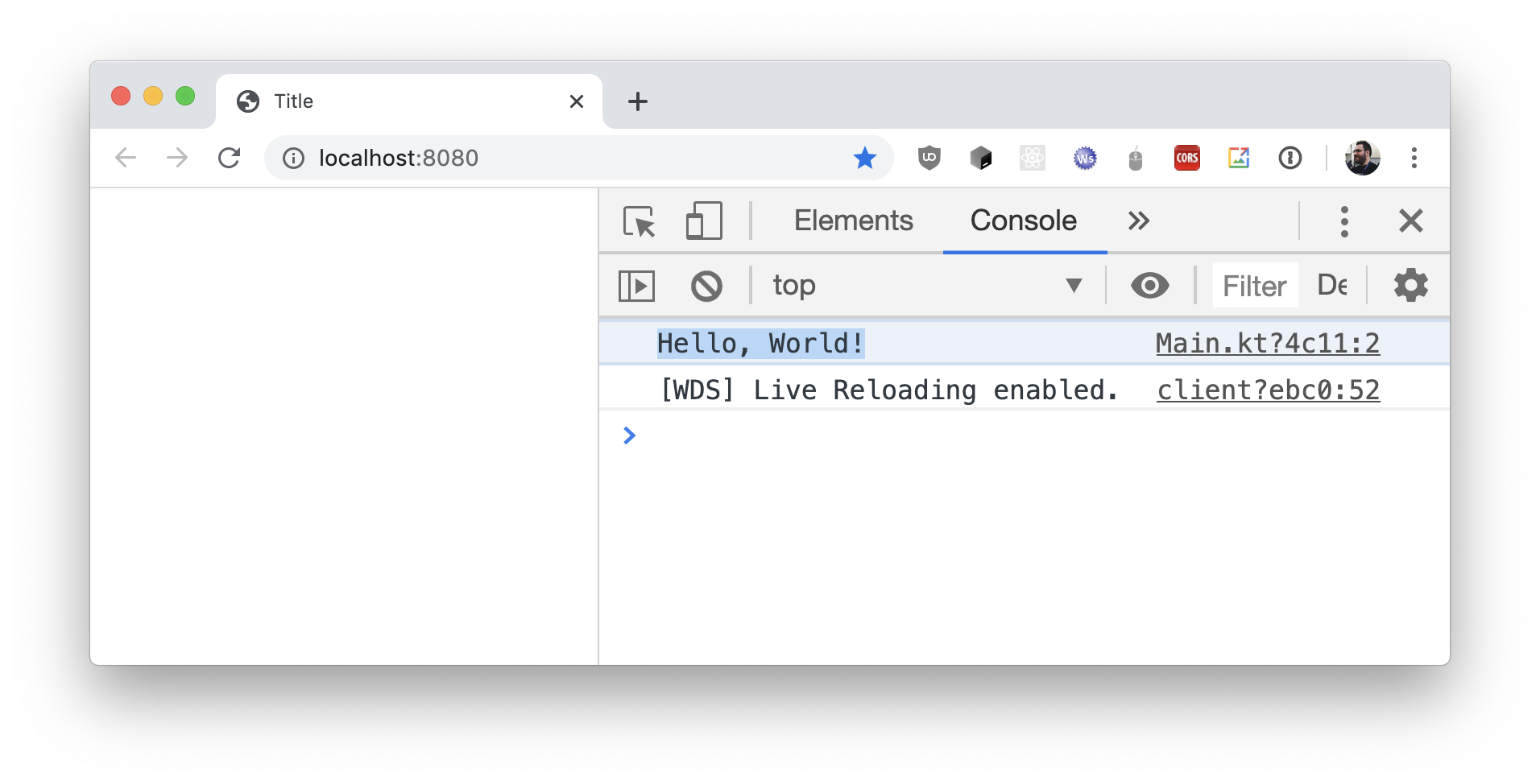
이 설정을 통해 코드 변경 후 프로젝트를 다시 컴파일하여 변경 사항을 확인할 수 있습니다. Kotlin/JS는 또한 개발 중에 애플리케이션을 자동으로 재빌드하는 더 편리한 방법도 지원합니다. 이 _연속 모드_를 설정하는 방법을 알아보려면 해당 튜토리얼을 확인하세요.
